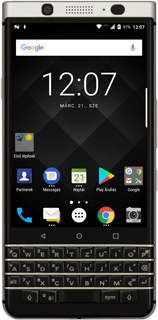Csatlakozás Wi-Fi-hálózathoz - BlackBerry KEYOne
A Wi-Fi-t a mobilhálózat alternatívájaként használhatod az internethez való csatlakozáshoz. Így a telefon nem generál mobil adatforgalmat.
Keresd meg a "Wi-Fi" menüpontot
A kijelző felső élétől húzd lefele az ujjad.
Kattints a beállítások ikonra.
Kattints a beállítások ikonra.
Válaszd a Wi-Fi lehetőséget.
Wi-Fi bekapcsolása
Kattints a "Wi-Fi" alatti mezőre úgy, hogy a kijelző azt mutassa, hogy be van kapcsolva a funkció.
Csatlakozás Wi-Fi-hálózathoz
Megjelenik a kijelzőn az elérhető Wi-Fi-hálózatok listája.
Válaszd ki a kívánt Wi-Fi-hálózatot.
Válaszd ki a kívánt Wi-Fi-hálózatot.
Ha biztonsági beállításokat kell megadnod, kövesd a kijelzőn megjelenő utasításokat.
Válaszd a KAPCSOLÓDÁS lehetőséget.
Válaszd a KAPCSOLÓDÁS lehetőséget.
Visszatérés a főképernyőhöz
A befejezéshez és ahhoz, hogy visszatérhess a főképernyőhöz, nyomd meg a főoldal gombot.